Hostwinds Tutorial
Cerca risultati per:
Sommario
Come modificare i record DNS nel pannello di controllo Vesta
Sebbene Vesta generi automaticamente i record DNS comuni per un dominio quando aggiungi un dominio Web, un dominio di posta o un dominio DNS, offre l'opportunità di modificare i record secondo necessità.
Modifica delle informazioni sul dominio
Passo 1: Accedi a Vesta su YourServerIP: 8083 sul tuo server.
Passo 2: Fare clic sulla sezione DNS dell'intestazione.
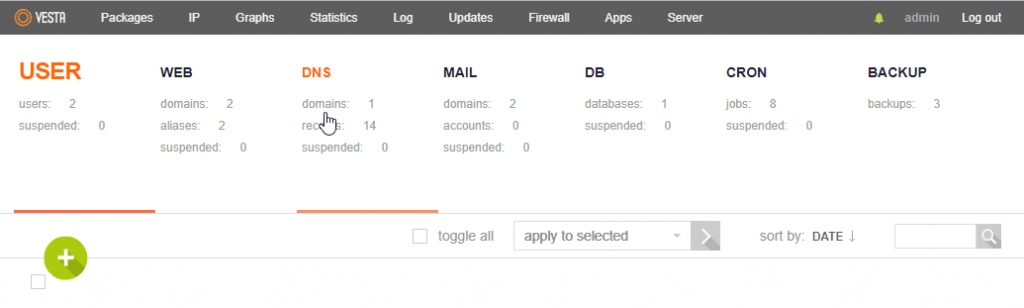
Passaggio 3: Sposta il puntatore del mouse sul dominio che desideri modificare e fai clic sul pulsante Modifica in alto a destra di quella sezione.
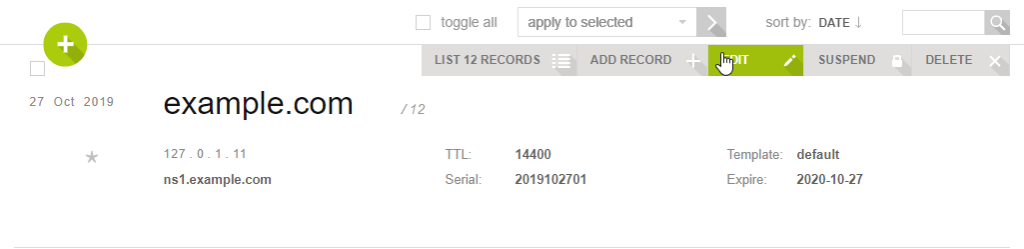
Passaggio 4: Regola l'indirizzo IP, il modello, SOA (Master Nameserver) o TTL per il record secondo necessità, quindi fare clic su Salva.
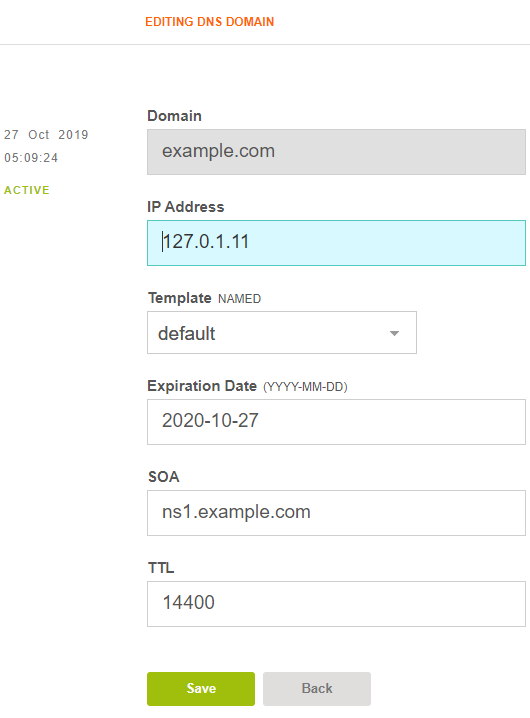
Visualizzazione e modifica dei record DNS esistenti
Seguire Passaggi 1 e 2 sopra per accedere alla sezione DNS di Vesta.
Passaggio 3: Sposta il puntatore del mouse sul dominio per il quale desideri visualizzare i record e fai clic su List X Records in alto a destra di quella sezione.

Questo mostrerà tutti i record che Vesta ha per il dominio.
Passaggio 4: Se desideri modificare un record esistente, sposta il puntatore del mouse su di esso e fai clic sul pulsante Modifica.
Passaggio 5: Regolare l'IP o il valore e facoltativamente la priorità e fare clic su Salva.
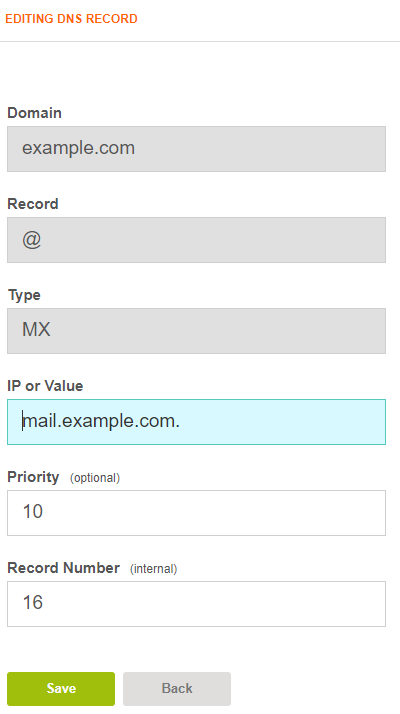
Aggiunta di record DNS
Seguire Passaggi 1 e 2 sopra per accedere alla sezione DNS di Vesta.
Passaggio 3: Sposta il puntatore del mouse sul dominio che desideri aggiungere un record e fai clic su Aggiungi record in alto a destra di quella sezione.
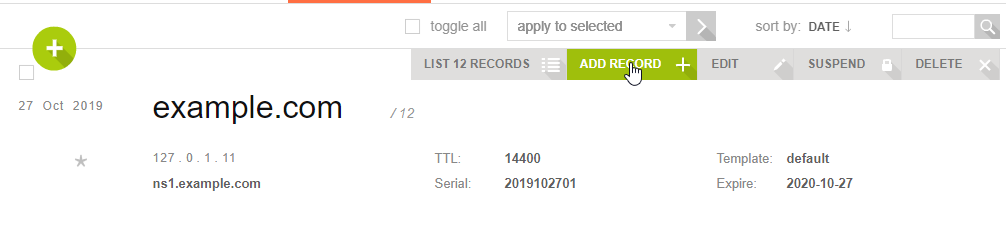
Passaggio 4: Immettere i dettagli per il record.
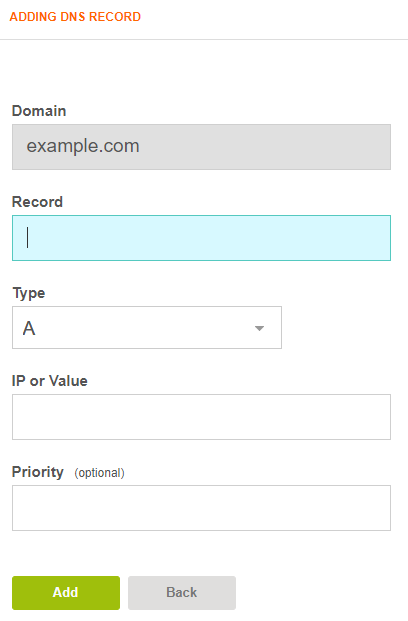
- Il record sarà il "nome" del record, ad es.'www' per un cname www o @ per i record che interessano l'intero dominio.
- Il tipo sarà uno di A, AAAA, MX, CNAME, ecc.
- IP o Value sarà l'IP di destinazione di un record A o un dominio alias di un CNAME.
- La priorità sarà la priorità dei record MX per i record MX.

Passaggio 5: Fai clic su Aggiungi.Vedrai un messaggio "Record è stato creato con successo" sopra il modulo di ingresso.
Scritto da Evan Winter / ottobre 29, 2019
